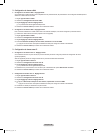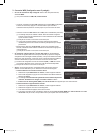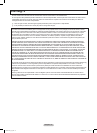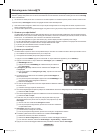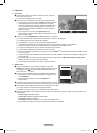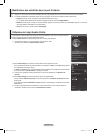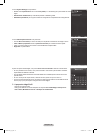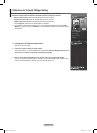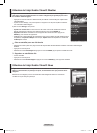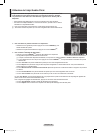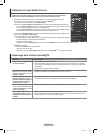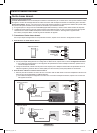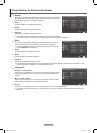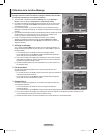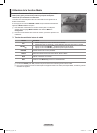Utilisation de l’objet fenêtre Yahoo!® Weather
L’objet fenêtre Yahoo!® Weather vous donne les dernières informations météorologiques de
votre région et de vos localités favorites. Ce contenu change de façon dynamique pour suivre
les conditions météorologiques.
Appuyez sur la touche verte de la télécommande pour afcher le menu Settings de l’objet fenêtre •
Yahoo!® Weather.
À partir du menu Settings, vous pouvez ajouter ou supprimer une ville pour laquelle vous désirez •
voir l’information météorologique.
À partir du menu Settings, vous pouvez :
Ajouter une nouvelle ville • en inscrivant le nom de la ville. Une fois les résultats de recherche
afchés, sélectionnez la ville que vous désirez et appuyez sur la touche ENTER
E
.
Supprimer une ville • en choisissant la ville à supprimer dans la liste des villes. Appuyez sur
ENTER
E
pour conrmer la suppression.
Modication du mode d’afchage de la température Vous pouvez modier le mode d’afchage de la •
température, de Impérial à Métrique. Par exemple, Impérial afche la température en Fahrenheit
et Métrique en Celsius.
Créer un entrefilet pour une ville favorite
❑
Sélectionnez la ville à partir de la page d’accueil de l’objet fenêtre Yahoo!® Weather et afchez l’information météorologique •
détaillée.
Appuyez sur la touche jaune. •
Sélectionnez le menu • Add Snippet et appuyez sur la touche ENTER
E
pour ajouter l’entrelet de la ville.
Supprimer un entrefilet de ville
❑
Lancez l’entrelet. •
Appuyez sur la touche jaune. •
Sélectionnez le menu • Delete Snippet et appuyez sur la touche ENTER
E
pour supprimer l’entrelet.
Utilisation de l’objet fenêtre Yahoo!® News
L’objet fenêtre Yahoo!® News vous permet de voir les dernières manchettes pour le monde des
affaires, le divertissement, la politique, les sports, les informations ainsi que plusieurs autres
catégories.
Sélectionnez une catégorie puis une manchette dans cette catégorie et affichez un résumé des
nouvelles mis à jour de façon dynamique.
Français - 77
BN68-850_Eng.indb 77 2009-06-18 �� 3:58:51